메인 프로모션 등록방법(컨텐츠 활용)
컨텐츠를 등록할때 프로모션으로도 설정하는 방법입니다.
원웨어 서비스는 고객의 편의와 빠른 이해, 방법 습득을 위해 웹사이트 제작시 프로모션 컨텐츠를 미리 등록해 드립니다. 컨텐츠 재료가 미처 준비돼 있지 않으면 샘플형 컨텐츠로 등록해 나중에 수정할수 있도록 합니다. 컨텐츠 재료가 마련돼 있으면 전달받은 재료를 바탕으로 프로모션 컨텐츠를 사전에 등록해 드립니다. 이미 등록된 프로모션 컨텐츠를 살펴보고 이를 가이드 삼아 직접 컨텐츠를 등록하고 유지운영하면 더욱 손쉽게 웹사이트를 관리할수 있습니다.
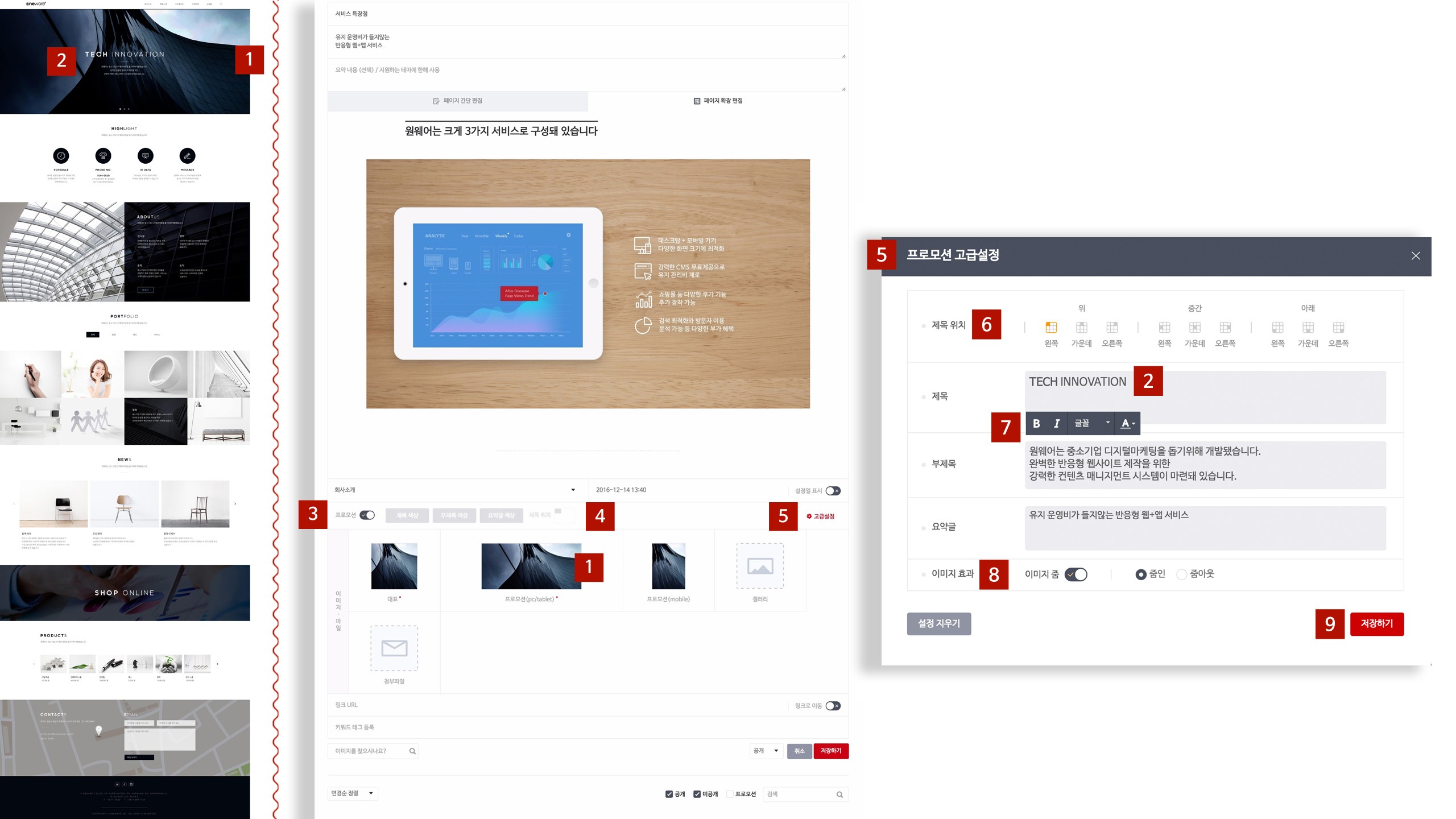
1. 프로모션 이미지 체크하기
메인 페이지의 프로모션 영역에 노출된 이미지입니다.
2. 프로모션 제목과 부제목 체크하기
메인 페이지의 프로모션 영역에 설정된 제목과 부제목입니다.
3. 프로모션 체크하기
컨텐츠를 작성할때, 해당 컨텐츠를 메인 페이지 프로모션 영역에도 노출하고 싶으면 [프로모션] 버튼을 활성화하면 됩니다.
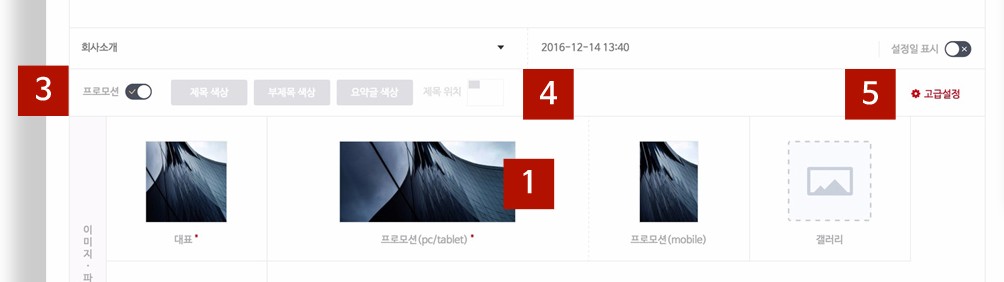
4. 제목과 부제목, 요약글 색상과 위치 설정하기
프로모션의 제목과 부제목 또는 요약글의 색상을 바꿀수 있습니다. 해당 버튼을 클릭하고 원하는 색상과 위치를 선택하면 됩니다.
5. 고급설정 하기
프로모션의 제목과 부제목의 내용을 별도로 지정하거나 서체나 글자별 색상을 세부적으로 지정하고 싶을때는 고급 설정을 클릭하면 됩니다. "프로모션 고급설정" 창이 팝업으로 열립니다. 해당 항목별로 설정이나 내용 작성을 하면 됩니다.
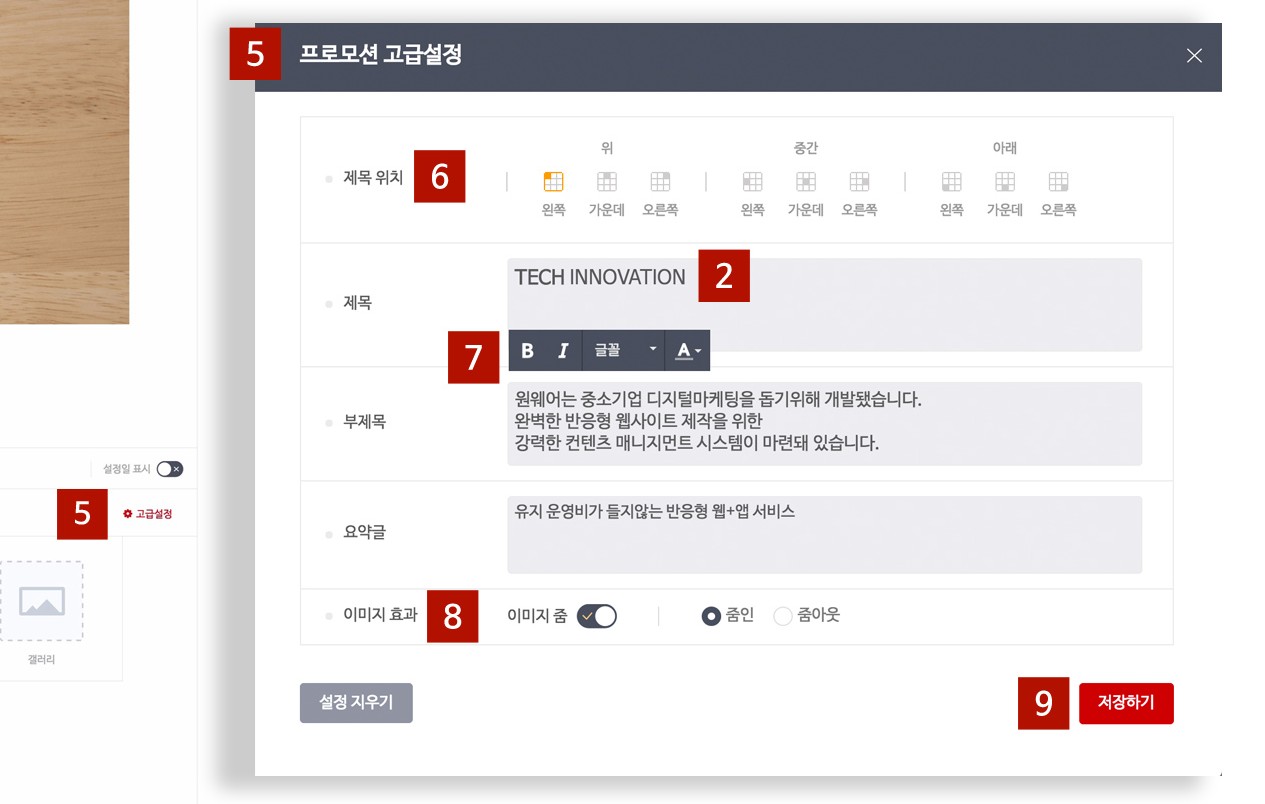
6. 제목 위치 설정 하기
"프로모션 고급설정"에는 제목과 부제목 위치를 9곳 가운데서 지정할 수 있습니다. 위 세 곳, 중간 세 곳, 아래 세 곳 가운데 한곳을 선택해 해당 아이콘을 클릭하면 됩니다.
7. 제목②과 부제목 작성하기
"프로모션 고급설정"에는 컨텐츠 제작시 작성한 ②제목, 부제목과 다른 타이틀을 별도로 설정할수 있습니다. 이벤트나 할인행사 등의 특정 문구를 사용할때 좋습니다. 제목과 부제목의 서체 굵기와 기울기, 서체 종류, 글자별 세부 색상 등을 설정할수 있습니다.
8. 이미지 효과 설정하기
"프로모션 고급설정"에는 프로모션 키비쥬얼로 지정한 이미지에 효과를 줄수 있습니다. "이미지 효과" 항목의 [이미지 줌]을 클릭해 활성화 상태로 설정하면 [줌인]과 [줌아웃] 기능 중 하나를 선택할수 있습니다. [줌인]은 이미지가 점진적으로 확대 표현되고 [줌아웃]은 이미지가 점진적으로 축소 표현되는 동작효과입니다. ※ "이미지 효과" 기능은 2017년 4월 11일 이후 제작되는 디자인 상품에 적용된 기능입니다.
9. 이미지 효과 설정하기
고급 설정이 완료되면 반드시 [저장하기] 버튼을 눌러 반드시 해당 내용을 저장해야합니다.
※ 등록한 프로모션 관리하기
등록한 프로모션은 통합적으로 관리할수 있습니다.
[메인 관리]의 "메인 컨텐츠"에서 [프로모션]을 선택하면 됩니다. 컨텐츠로 활용되는 프로모션는 [삭제 아이콘]이 없어 직접 삭제할수 없으며 [컨텐츠 관리 아이콘]을 누른후 해당 컨텐츠에서 삭제해야 합니다. 링크용으로 등록한 프로모션은 쓰레기통 모양의 [삭제 아이콘]을 클릭하면 해당 프로모션이 바로 삭제됩니다.
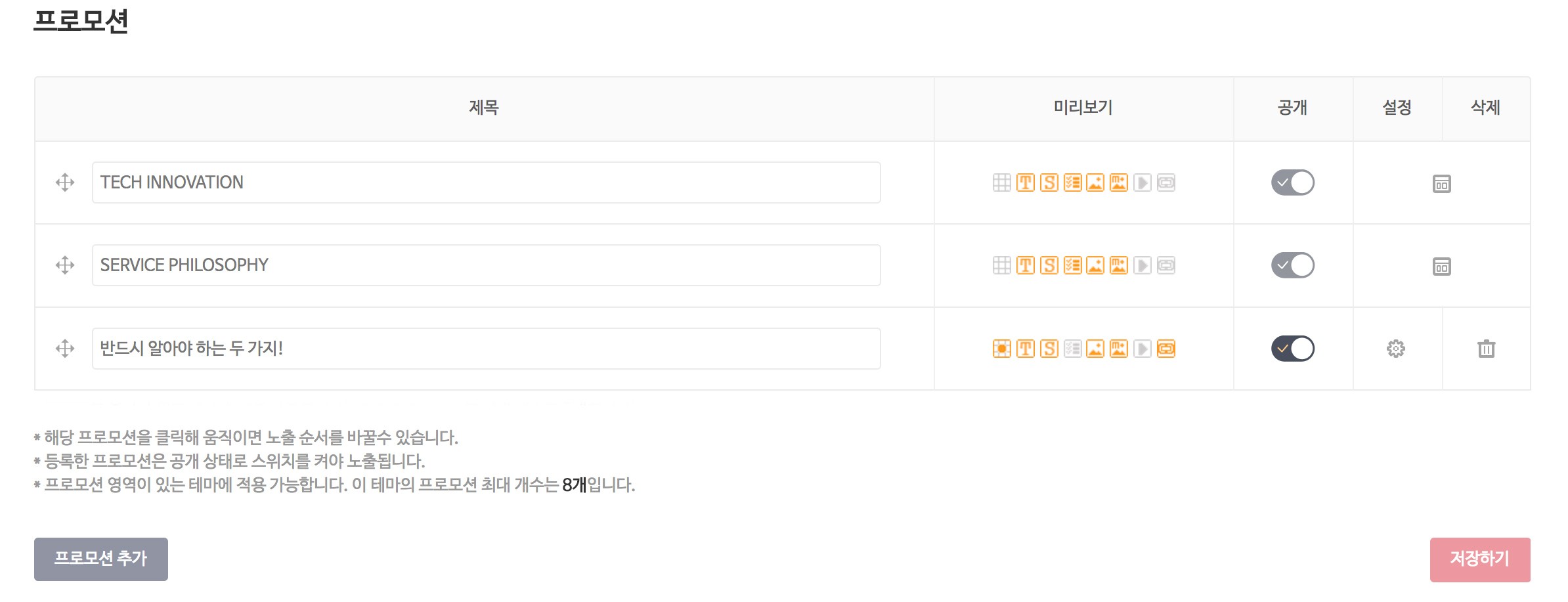
노출 순위 이동하기
등록한 프로모션의 노출 순서를 바꾸고 싶을때에는 해당 프로모션을 마우스로 클릭한 후 원하는 위치로 이동하면 됩니다. 십자형 화살표가 있는 기능들은 모두 동일한 방법으로 컨텐츠의 우선순위를 조정할 수 있습니다.(메인 숏컷은 제외)
